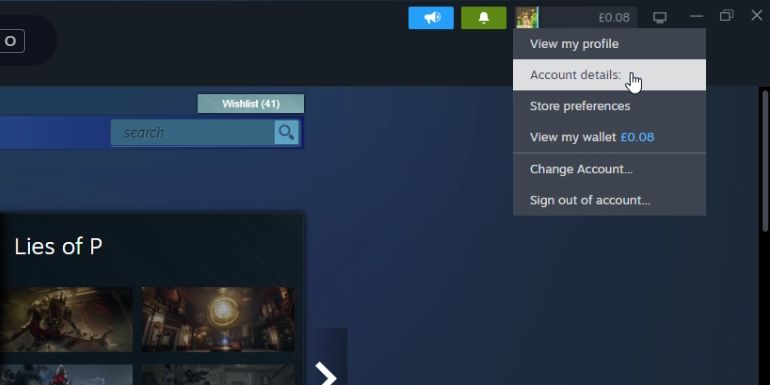Table des matières
Liens rapides
Points clés à retenir
- L’annulation d’un abonnement récurrent sur Steam est nécessaire pour éviter des frais futurs via votre mode de paiement.
- La désinstallation d’un jeu ou d’un service sur Steam n’annule pas automatiquement les abonnements actifs.
- Le remboursement d’un abonnement Steam est possible dans les 48 heures suivant l’achat si vous n’avez pas utilisé l’abonnement.
Créer un abonnement sur Steam est simple, mais en annuler un est plus délicat. Cela demande un peu de travail, mais vous pouvez annuler un abonnement récurrent sur Steam et éviter tout frais supplémentaire.
Comment annuler un abonnement récurrent sur Steam
Les abonnements Steam sont des frais mensuels que vous payez lorsque vous vous inscrivez à un service en ligne, comme un abonnement à l’un des nombreux jeux MMO (que sont les jeux MMO ?) disponibles de nos jours, ou à une bibliothèque de jeux comme EA Play. Ces frais d’abonnement continueront à chaque période de paiement jusqu’à ce que vous demandiez à Steam de les annuler.
Il est important de noter que la désinstallation d’un jeu ou d’un service sur Steam n’annule aucun abonnement actif avec celui-ci. Vous devez demander explicitement à Steam d’annuler les paiements récurrents si vous n’utilisez plus le service.
Pour commencer à annuler un abonnement sur Steam, utilisez l’application de bureau Steam et cliquez sur votre nom d’affichage en haut à droite de la fenêtre. Ensuite, sélectionnez Détails du compte : [Username].
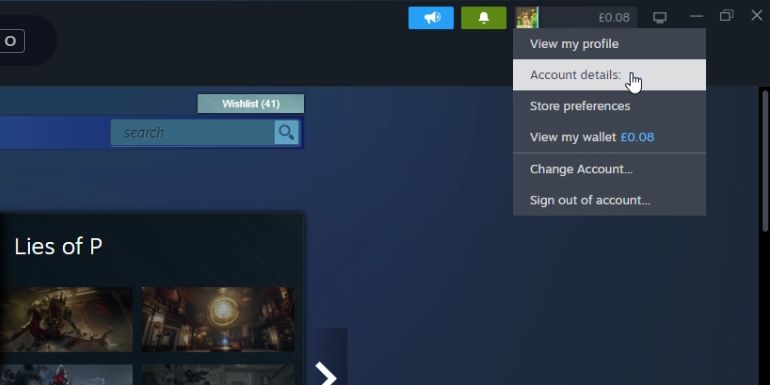
Si vous souhaitez annuler votre abonnement via le site Web Steam, les étapes sont presque identiques à l’annulation via le client. La seule différence est que le sélecteur de nom d’utilisateur est différent sur la version Web et sur le client Steam.
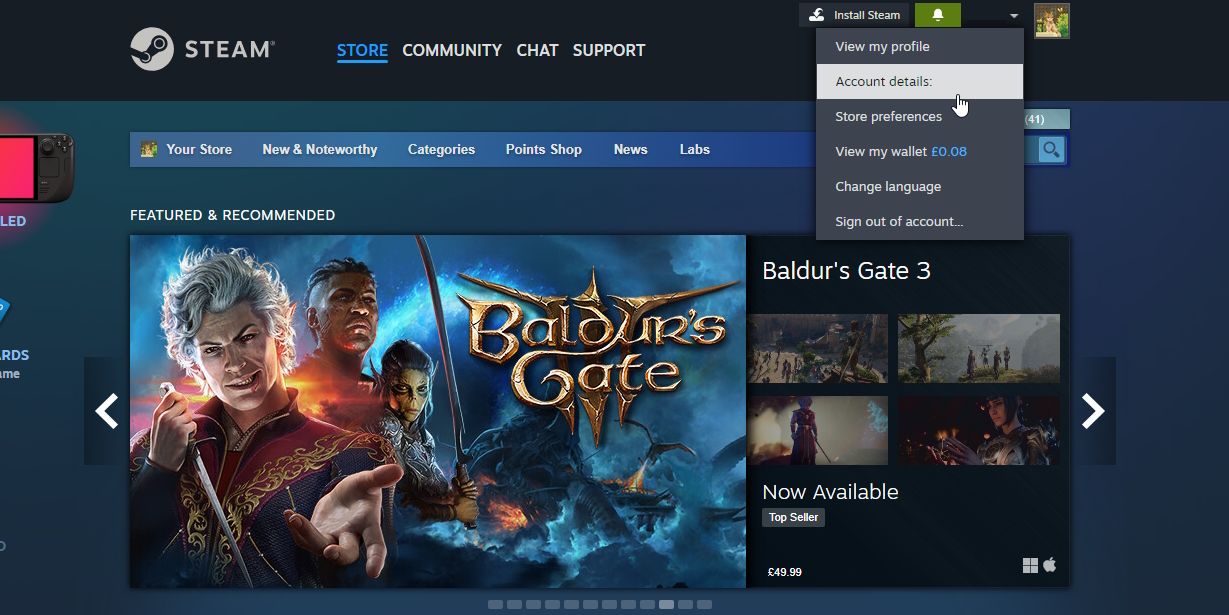
Sous Historique de la boutique et des achats, sélectionnez Gérer les abonnements. Le nombre à côté du texte indique le nombre de services que vous avez enregistrés, y compris ceux annulés.
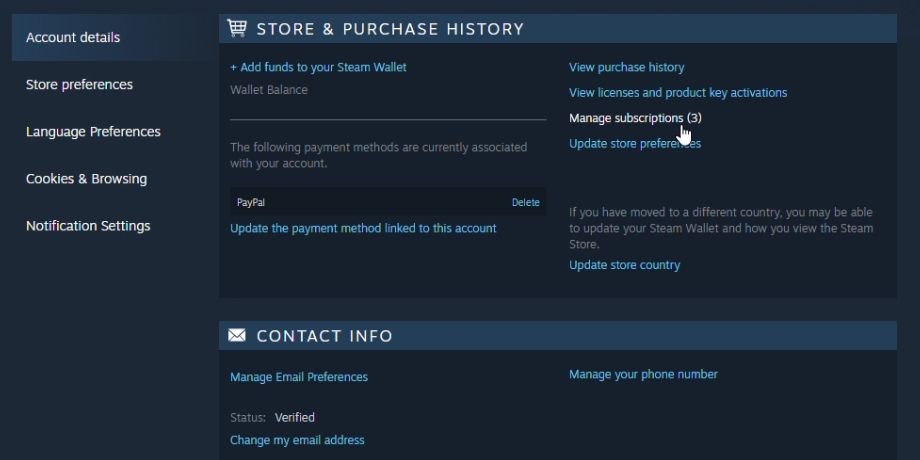
Dans la fenêtre suivante, recherchez l’abonnement que vous souhaitez annuler et cliquez sur Modifier.
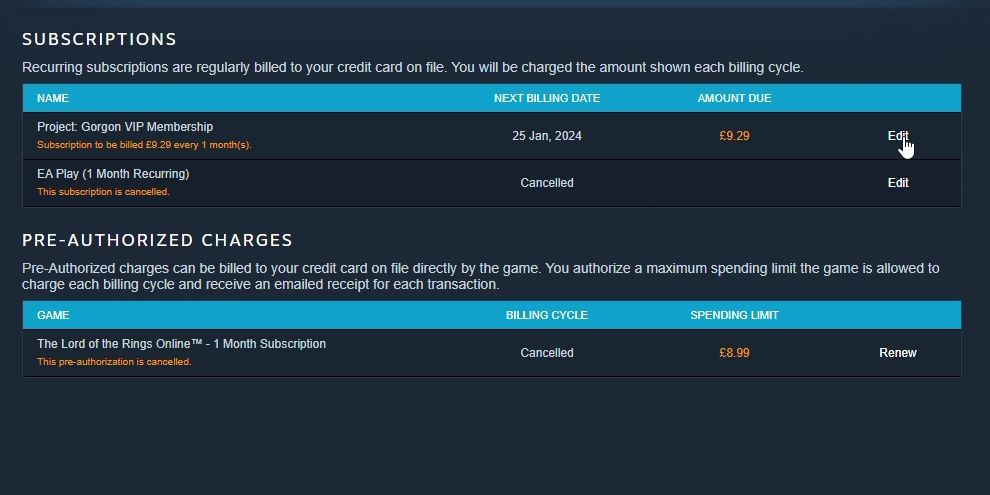
Ensuite, sélectionnez le bouton radio Annuler mon abonnement et cliquez sur Appliquer.
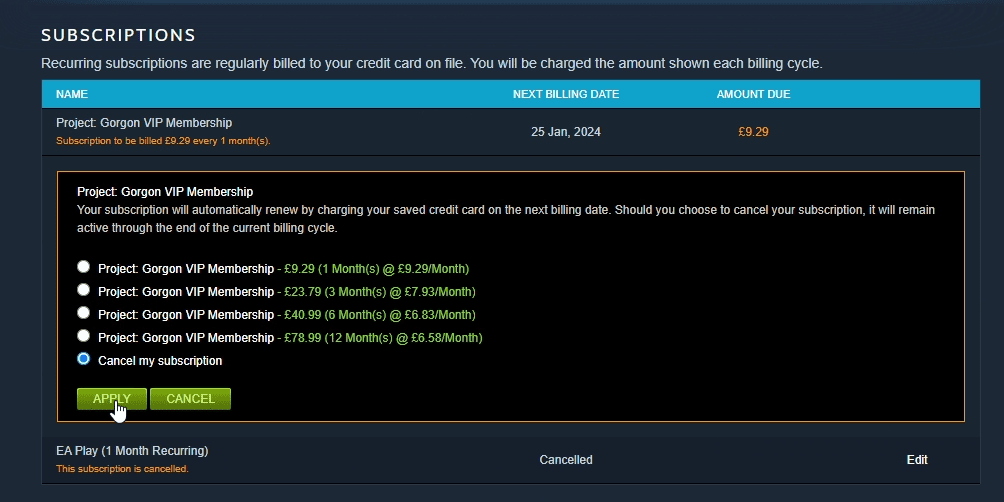
Cela annulera votre abonnement au service ou au jeu sur Steam.
Si vous souhaitez réactiver votre abonnement, répétez le processus ci-dessus et sélectionnez le bouton radio de l’option à laquelle vous souhaitez vous abonner.
Pouvez-vous obtenir un remboursement pour un abonnement Steam ?
Il est possible de rembourser un jeu sur Steam s’il ne vous convient pas, mais saviez-vous que vous pouvez également le faire pour les abonnements ? Les règles sont beaucoup plus strictes, mais cela est possible si vous vous abonnez accidentellement à un service dont vous ne souhaitez pas.
Pour rembourser un abonnement, vous devez en faire la demande dans les 48 heures suivant l’achat de l’abonnement. Vous ne pourrez prétendre à un remboursement que si vous n’avez pas démarré le jeu ou le service pendant ces 48 heures. Même si vous l’ouvrez une fois, Valve considérera cela comme ayant utilisé l’abonnement. et ne vous remboursera donc pas.
Pour rembourser un abonnement, suivez le processus de remboursement du jeu comme d’habitude. Ensuite, gardez un œil sur la section DLC que vous possédez lorsque vous parcourez les menus. Recherchez votre abonnement dans cette section, cliquez dessus, puis demandez un remboursement comme vous le feriez pour un jeu.
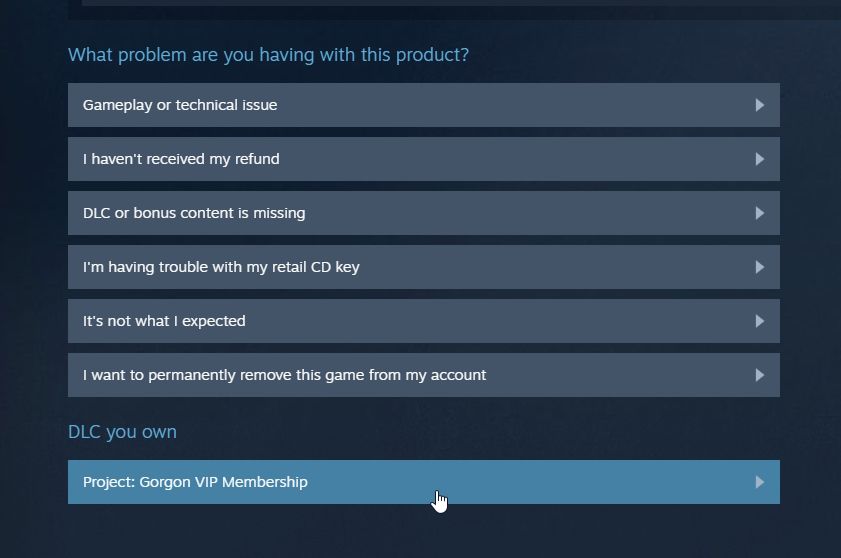
Bien que vous deviez franchir quelques étapes pour annuler un abonnement MMO ou EA Play via Steam, il est nécessaire d’arrêter les frais futurs via le mode de paiement choisi. Et si jamais vous changez d’avis, répétez simplement les étapes ci-dessus et réactivez-le.